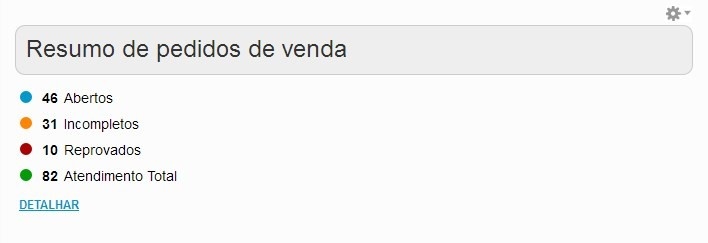Histórico da Página
Índice
| Índice | ||||||
|---|---|---|---|---|---|---|
|
Sobre Widgets
Os Widgets são componentes de tela que oferecem funcionalidades específicas na página Home ou para criação de novas páginas para o acompanhamento de Tarefas, Processos ou Documentos, entre outros. A organização de cada widget nas páginas é personalizável via edição de página.
| Informações | ||
|---|---|---|
| ||
Os Widgets podem apresentar conteúdos relacionados ao site criado a partir do WCM, componentes do ERP ou ainda promover a integração com sistemas de terceiros. |
Widgets Padrão
O Fluig possui diversos Widgets padrão que podem ser utilizados para a composição de uma página pelo usuário. Na tabela abaixo são apresentados alguns Widgets disponíveis:
| Componentes | Descrição |
|---|---|
| Documentos Favoritos | Permite acompanhar os documentos e pastas que foram marcados como favorito pelo usuário. |
Documentos Populares | Permite acompanhar os documentos que foram mais acessados. |
| Gráficos de Documentos | Permite acompanhar o gráfico com índices gerais dos documentos. |
Gráficos de Processos | Permite acompanhar o gráfico com índices gerais dos processos. |
| Link Externo | Permite acompanhar as informações de um link externo da web. |
| Palavras chaves | Permite ao usuário acessar palavras chaves que dão acesso a itens de navegação do portal. Cada palavra chave tem a característica de ser atalho de acesso. As palavras chaves são cadastradas, por exemplo, durante a publicação de documentos. |
| Pendências | Permite acompanhar solicitações pendentes, atrasadas ou que estão em andamento. Acompanhar documentos que devem ser aprovados ou que aguardam aprovação. |
Perspectiva de Listas | Permite visualizar determinadas listas cadastradas no Fluig. Uma lista específica é adicionada no Widget, e na página é possível consultar e adicionar dados nesta lista. |
| Processos Favoritos | Permite acompanhar os processos que foram marcados como favorito pelo usuário. |
| Sociable | Representação no sistema de todos objetos sociáveis, não perceptível a nível de usuário. |
| Social Alert | Permite acompanhar a central de notificações e alertas. |
Social All Communities | Permite ao usuário acessar a página de administração de comunidades. |
| Social Card | Permite visualizar o cartão de apresentação do usuário ou comunidade. |
| Social Chat | Permite utilizar o comunicador interno do Fluig. |
| Social Community | Permite visualizar o objeto da comunidade não perceptível a nível de usuário. |
| Administration | Permite acompanhar a central de administração do Tenant Social. |
| Social Denounce | Permite acompanhar a central de administração de denúncias. |
| Social Gallery | Permite utilizar a interface social da galeria de imagens e vídeos. |
| Social Navigation | Permite visualizar abas disponíveis na comunidade, navegação entre conteúdo: Imagens, Vídeos, Documentos, entre outros. |
| Social Poster | Permite utilizar a caixa de postagem de conteúdo de um usuário ou comunidade. |
| Social Profile | Permite utilizar a central de edição de atributos do usuário. |
| Social Relation | Permite visualizar o objeto que mapeia os relacionamentos entre usuários e comunidades. |
| Social Search | Permite visualizar a central de pesquisa de conteúdo. |
| Social Share | Permite visualizar o objeto de compartilhamento de conteúdo, não perceptível a nível de usuário. |
| Social Timeline | Permite acompanhar a dashboard de novidades do usuário ou comunidade. |
| Editor HTML | Permite adicionar conteúdo HTML na página |
Histórico | Permite acompanhar o histórico de acesso a documentos do usuário. |
Widgets Customizados
Os Widgets customizados são criados pelo próprio usuário por meio de templates de código. Por intermédio deles, o usuário pode fornecer conteúdo personalizado, renderizar componentes de ERP ou mesmo de outros sistemas de terceiros. É possível citar como exemplo de Widget Customizado, o Widget de Resumo de Pedidos de Venda, que busca informações no ERP e apresenta um totalizador para os usuários:
Utilizar Widgets
A seguir visualize como utilizar Widgets em uma página.
Para acesso ao modo de edição de uma página, abra ela no menu lateral esquerdo e clique em Configurações localizado no canto superior direito e posteriormente em Editar Página.
No modo de edição de uma página, é possível adicionar Widgets nos slots. Observe que existe um componente flutuante com a listagem dos Widgets disponíveis.
Para adicionar um Widget na página, clique e arraste o item da lista de Widgets para um dos slots livres.
O Widget é adicionado à página.
Para adicionar outros Widgets na página, repita o procedimento anterior. Importante saber que é possível adicionar Widgets somente em slots vazios.
O segundo Widget é adicionado à página.
Depois de adicionar os Widgets, para visualizar a página, clique no ícone Engrenagem e posteriormente em Visualizar.
A página é apresentada.